Firefox è in fase di aggiornamento da un’altra istanza
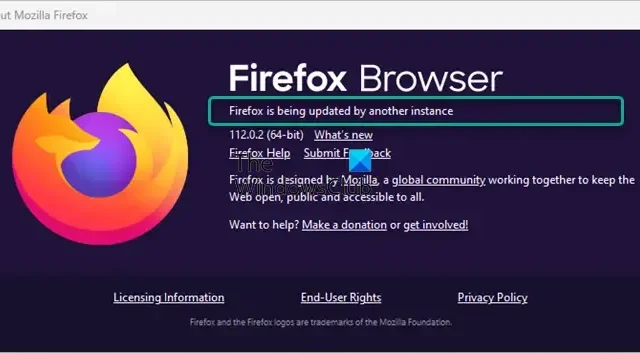
Durante l’aggiornamento di Firefox, molti utenti riscontrano un errore che indica che è stato aggiornato da un’altra istanza. Questo è un errore comune segnalato dagli utenti e si presenta principalmente quando si hanno due o più processi di aggiornamento in esecuzione contemporaneamente. Abbiamo discusso i possibili motivi per cui potresti riscontrare che Firefox viene aggiornato da un altro messaggio di istanza e come risolvere il problema.
Cosa significa che Firefox viene aggiornato da un’altra istanza?
Se vedi un messaggio che Firefox viene aggiornato da un’altra istanza, significa che il processo di aggiornamento di Firefox potrebbe già essere in corso automaticamente e ti è capitato di scegliere di aggiornare il browser manualmente.
Ciò potrebbe anche significare che potresti avere più istanze di Firefox aperte, ognuna con il suo profilo. Tuttavia, solo la prima finestra che apri può aggiornare il browser.
Altre istanze mostreranno l’errore Firefox viene aggiornato da un’altra istanza .
Mentre è probabile che tu abbia utenti di PC separati che potrebbero essere nel mezzo dell’aggiornamento di Firefox, potrebbero esserci anche altri motivi. Alcuni utenti hanno notato che il problema potrebbe anche sorgere a causa di un problema tecnico con estensioni, temi e accelerazione hardware.
Firefox è in fase di aggiornamento da un’altra istanza
Questo errore di aggiornamento di Firefox potrebbe essere visualizzato per Stable, Nightly o qualsiasi build. Aspetta un minuto e poi vedi. Se ciò non aiuta, ti consigliamo di aprire Task Manager, individuare tutti i processi di Firefox, fare clic con il tasto destro su di essi e selezionare Termina attività.
Tuttavia, se il problema persiste, abbiamo alcune soluzioni rapide per aiutarti a evitare che Firefox venga aggiornato da un altro messaggio di istanza:
- Verificare la presenza di problemi in modalità Risoluzione dei problemi.
- Disabilita l’estensione e i temi e disattiva l’accelerazione hardware.
- Disabilita la modalità di compatibilità.
- Aggiorna Firefox ed elimina i profili delle preferenze.
- Crea un nuovo profilo Firefox.
Prima di iniziare, ti suggeriamo di svuotare la cache di Firefox .
1] Verificare la presenza di problemi in modalità Risoluzione dei problemi
Se Firefox mostra un errore di aggiornamento o si arresta in modo anomalo, l’esecuzione del browser in modalità di risoluzione dei problemi può aiutarti a risolvere il problema. In questo caso, Firefox si riavvierà in modalità provvisoria con componenti aggiuntivi o temi disabilitati.
2] Disabilita l’estensione e i temi e disattiva l’accelerazione hardware
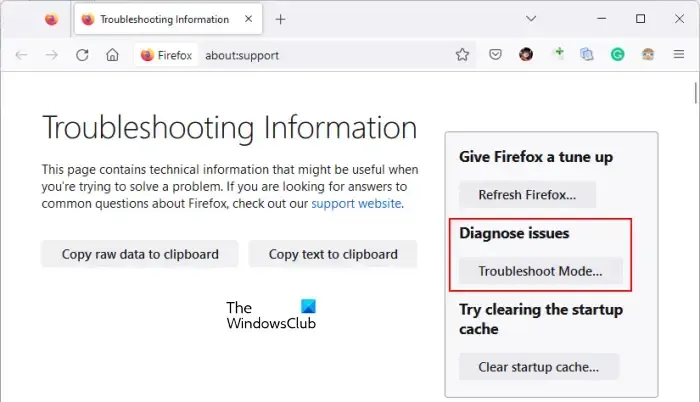
Se il problema non si verifica in modalità provvisoria, è necessario verificare se il problema è causato da un’estensione, un tema o un’accelerazione hardware. Pertanto, è necessario disabilitare le estensioni e i temi o disattivare l’accelerazione hardware per correggere l’errore di aggiornamento di Firefox.
3] Disabilita la modalità di compatibilità
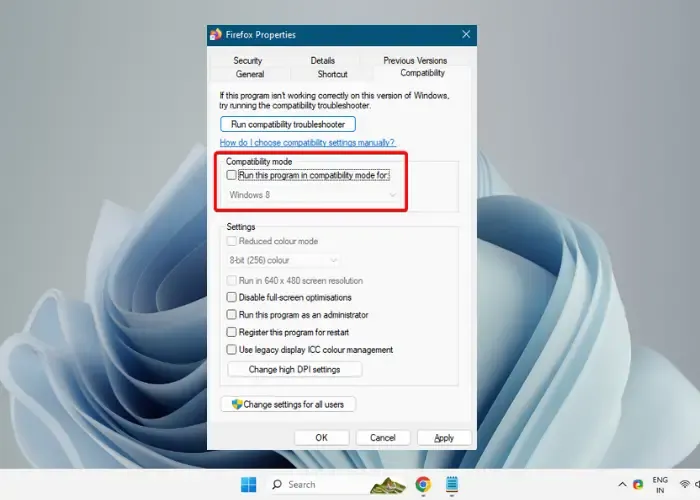
Assicurati di non eseguire Firefox in modalità compatibilità se utilizzi una versione precedente del sistema operativo Windows. Questo è uno dei motivi per cui potresti riscontrare l’errore, Firefox aggiornato da un’altra istanza. In tal caso, dovresti disabilitare la modalità di compatibilità per Firefox:
- Assicurati di aver effettuato l’accesso come amministratore, fai clic con il pulsante destro del mouse sul browser e seleziona Proprietà .
- Successivamente, seleziona la scheda Compatibilità .
- Ora, deseleziona tutti gli elementi nella scheda Compatibilità . Premere OK e Applica .
4] Aggiorna Firefox ed elimina i profili delle preferenze
Se il problema persiste, puoi aggiornare le impostazioni del browser Firefox . Questo processo rimuoverà eventuali estensioni e temi, autorizzazioni del sito Web, preferenze modificate, motori di ricerca aggiunti, certificati di sicurezza, ecc. Creerà invece una nuova cartella del profilo e ripristinerà le impostazioni del browser ai valori predefiniti. Inoltre, memorizzerà le impostazioni di Firefox e i dati personali nella nuova cartella del profilo. In alternativa, puoi eliminare i profili delle preferenze di Firefox per correggere l’errore di aggiornamento.
5] Crea un nuovo profilo Firefox
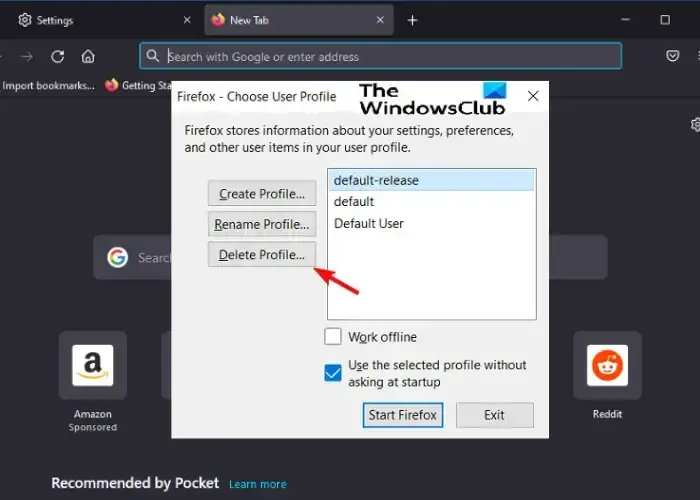
È possibile che tu abbia riscontrato l’errore, Firefox aggiornato da un’altra istanza a causa di un problema con il profilo corrente.
In questo caso, puoi creare un nuovo profilo Firefox e vedere se questo aiuta a risolvere il problema. Se questo ti aiuta a eliminare l’errore, puoi trasferire i file dal profilo precedente al nuovo profilo . Tuttavia, fai attenzione a non copiare file rotti per evitare problemi di trasferimento.
Se i metodi precedenti non funzionano, puoi disinstallare e reinstallare Firefox. Questo è sicuramente d’aiuto! Ma ricorda di eseguire il backup dei segnalibri e delle password prima di farlo.
Perché ho due versioni di Firefox?
Sembra che alcuni utenti Windows a 64 bit vedano installate due versioni di Firefox. Questo perché Firefox si trovava nella cartella a 32 bit , ma un programma di installazione o un programma di aggiornamento installa la nuova versione nella cartella a 64 bit . Quindi, in primo luogo, devi controllare la posizione associata alle tue diverse scorciatoie sul desktop.
Per questo, fai clic con il pulsante destro del mouse sul collegamento e seleziona Proprietà . Se è bloccato sulla barra delle applicazioni , fai clic con il pulsante destro del mouse sul pulsante, quindi fai clic con il pulsante destro del mouse su Mozilla Firefox. Ora, in Proprietà , seleziona la scheda Scorciatoia ed evidenzia il campo Destinazione per verificare la posizione. Ora, se vedi che ci sono diverse installazioni di Firefox in luoghi diversi, copia il profilo su un’unità flash e quindi disinstalla la versione precedente. La versione precedente si trova solitamente nel percorso seguente:
C:\Programmi (x86)\Mozilla Firefox\
La versione più recente sarà ancora intatta. Tuttavia, prima di rimuovere qualsiasi cosa, assicurati di cambiare il browser predefinito in Edge. Dovresti farlo se usi Microsoft Office sul tuo PC, altrimenti potrebbe esserci un problema in cui Office rileverà la posizione del tuo nuovo browser predefinito dopo che quello vecchio è stato rimosso.
Perché Firefox continua a dirmi di aggiornare?
A volte, potresti vedere una scheda denominata ” Firefox aggiornato ” o un messaggio ” Sei stato aggiornato all’ultima versione di Firefox. ” Questo può apparire ogni volta che avvii Firefox e anche se non hai aggiornato Firefox.
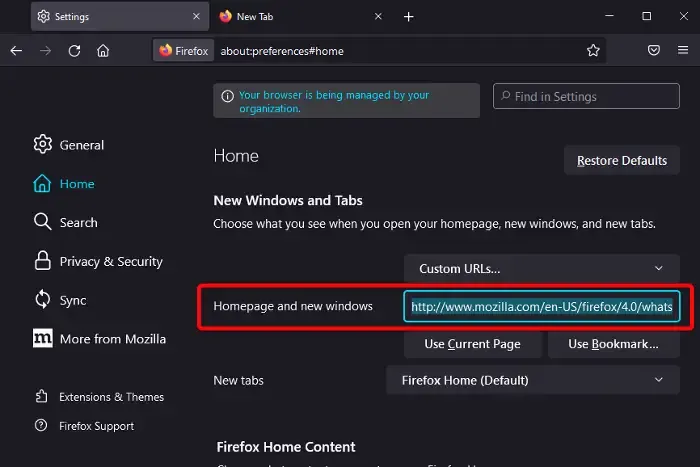
Questo problema di Firefox può verificarsi se hai salvato accidentalmente quella scheda come pagina iniziale o se Firefox non è in grado di salvare il file delle impostazioni. In questo caso, puoi seguire i passaggi seguenti per risolvere il problema:
- Fare clic sul pulsante del menu (
) in Firefox e selezionare Impostazioni .
- Seleziona Casa a sinistra. Ora, sulla destra, sotto Nuove finestre e schede vai a Home page e nuove finestre .
- Qui, controlla che includa qualcosa di simile a http://www.mozilla.com/en-US/firefox/4.0/whatsnew/. Ciò significa che hai accidentalmente aggiunto la pagina ” Firefox Updated ” ai siti che Firefox carica all’avvio.
- Basta fare clic su Ripristina impostazioni predefinite in alto a destra per risolvere il problema.
Spero che aiuti.


 ) in Firefox e selezionare Impostazioni .
) in Firefox e selezionare Impostazioni .
Lascia un commento